Nå har du sannsynligvis hørt om utgivelsen av Firefox Metro for Windows 8 og Windows 8.1 . For de som savnet de store nyhetene, ga Mozilla T-versjonen av Firefox-nettleseren til Aurora-kanalen for en uke siden og er nå tilgjengelig for nedlasting.
Firefox Metro sports et rent grensesnitt, viser adresselinjen (Awesomebar) nederst på skjermen, og faner vises øverst på skjermen. På samme måte som desktop-versjonen, lar du deg legge til favorittwebsider på den nye flippsiden og synkronisere passord og bokmerker på tvers av enhetene.

Det lar deg også taste dine favorittwebsider til startskjermbildet, åpne websider i desktopversjonen av Firefox, søke etter ord på nettsiden ved hjelp av Finn i side-alternativet, og enda viktigere, støtter det Windows 8 / 8.1-berørings- og sveipebevegelser.
Den andre kule tingen er at Firefox Metro viser en stor Plus-knapp på høyre side av skjermen, slik at du raskt kan åpne nye faner når du bruker Firefox på en berøringsskjerm.
Til tross for å være en forhåndsvisning, er Firefox Metro ganske stabil og fungerer feilfritt. Dessverre kan du ikke få Firefox Metro å jobbe bare ved å installere Firefox Metro på din Windows 8 / 8.1-maskin.
Du må angi Firefox som standard nettleser for å kunne se Aurora-fliser på Start-skjermen. Det betyr også at hvis du har angitt en annen nettleser, si, Internet Explorer, som standard nettleser, og klikk deretter Firefox Aurora-fliser på startskjermbildet / Apps-visning vil starte desktopversjonen og ikke Metro-versjonen av Firefox.
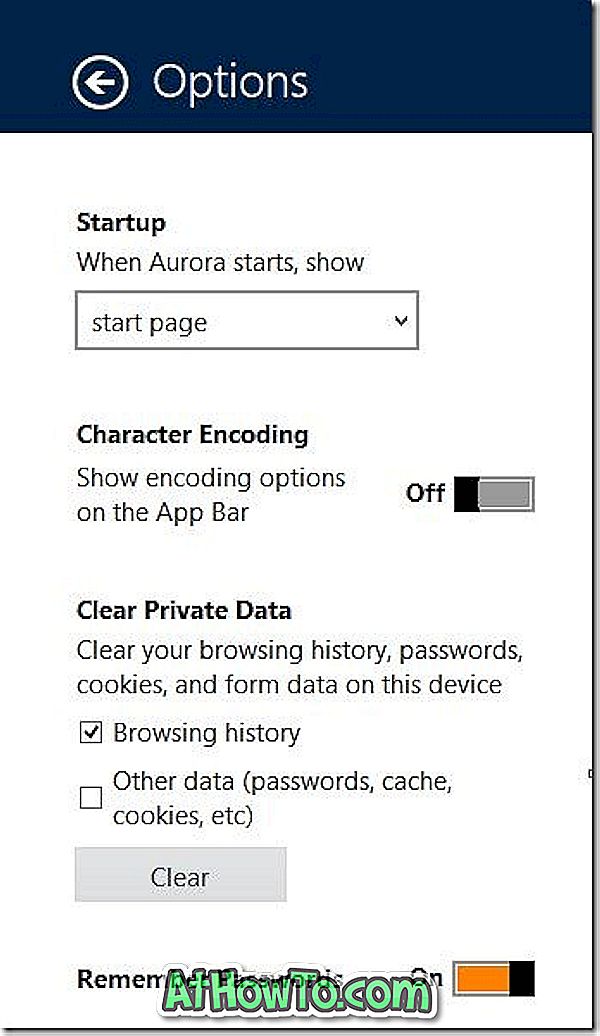
Den andre fangsten er at når du har satt Firefox Aurora (Metro) som standard nettleser, vil du ikke kunne starte og kjøre Internet Explorer Metro versjon.
Hvis du ikke er sikker på hvordan du installerer og angir Firefox Metro som standard nettleser, følg instruksjonene nedenfor:
Trinn 1: Besøk denne siden av Mozilla og last ned Firefox Aurora-oppsett.
Trinn 2: Brann opp installasjonsprogrammet, følg instruksjonene på skjermen for å fullføre installasjonen. Oppsettet vil automatisk peke Firefox Aurora-ikonet til oppgavelinjen.
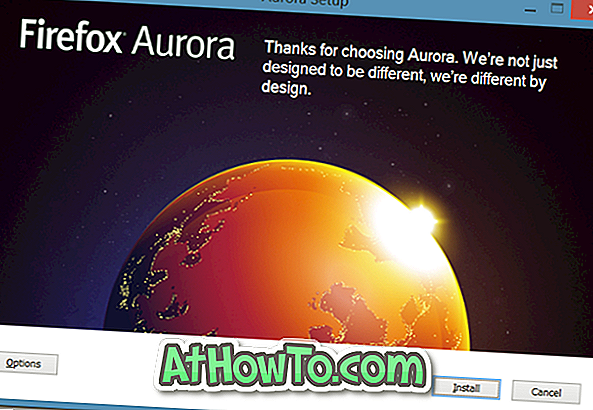
Merk at du kan installere Firefox Aurora på PCen, selv om du allerede har installert en stabil versjon av Firefox.
Trinn 3: Når du er installert, klikker du på Firefox Aurora-fliser på Start-skjermen for å starte Firefox Metro. Og hvis du klikker på Aurora, lanserer du desktopversjonen av nettleseren, fordi du har angitt en annen nettleser enn Firefox som standard nettleser.
For å sette Firefox som standard nettleser, start desktopversjonen av Firefox Aurora ved å klikke på Aurora-flisen i Apps-visningen eller ikonet på oppgavelinjen. Når du starter nettleseren, ser du følgende dialogboks og ber deg om tillatelse til å angi Firefox Aurora som standard nettleser:
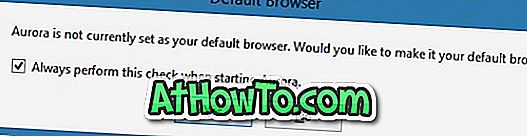
Klikk Ja-knappen, når du ser Hvordan vil du åpne denne typen kobling, velger du Aurora fra listen for å angi Firefox Aurora som standard nettleser.
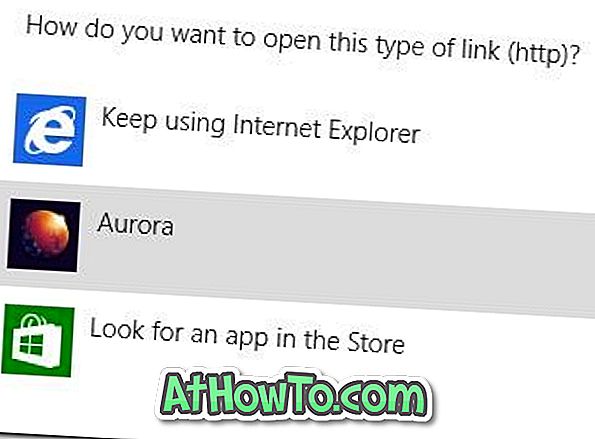
Trinn 4: Bytt til startskjermbildet og klikk på Firefox Aurora-flisen (i Windows 8) eller Firefox Aurora-fliser i Apps-visningen (i Windows 8.1) for å åpne Firefox-nettleserens nettleser (klikk på den lille nedre pilen nederst til venstre nederst for å avsløre Apps-visningen).

Det er det! Lykke til.














